如果要產生特定範圍內的隨機數,RANDBETWEEN 函數是一種快速簡單的方法。這允許您在您選擇的任何兩個值之間產生隨機整數。
使用 RANDBETWEEN 在 Excel 中產生隨機數字:

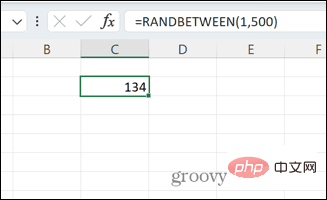
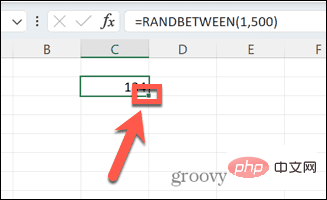
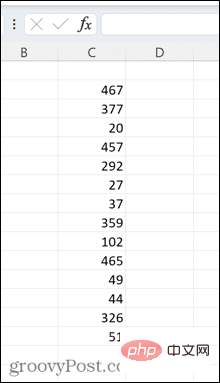
#您也可以使用RAND 函數來獲得相同的結果,儘管如果您想產生整數,這需要更多的努力。
使用 RAND 在 Excel 中產生隨機數字:
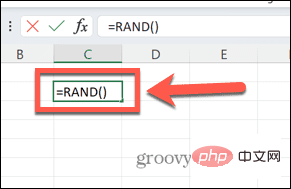
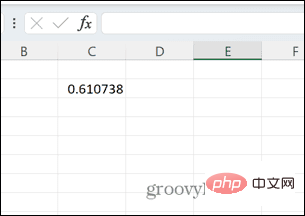
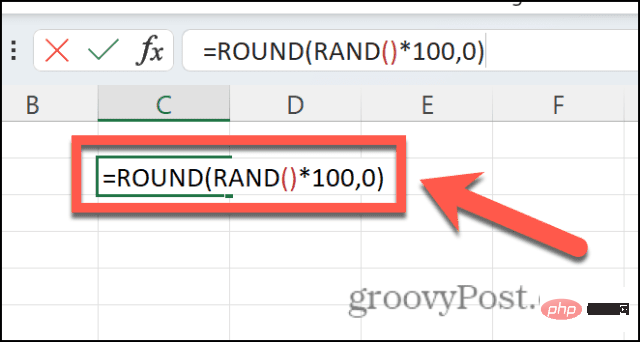
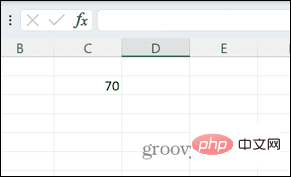
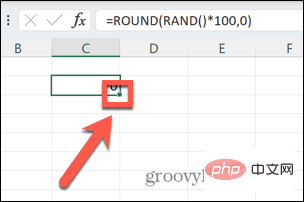
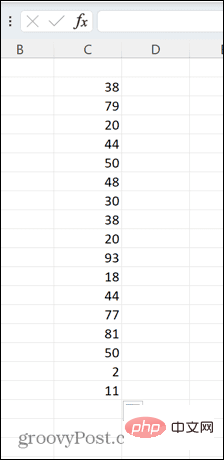
#由於RAND 和RANDBETWEEN 產生數字的方式,您可能會發現在隨機數列表中多次獲得相同的值。這是可以預料的;如果這些數字是真正隨機的,那麼如果您產生了足夠的值,則可能會出現重複的值。
但是,如果您想隨機化一組特定的值,則可以這樣做。例如,您可能想要將數字 1 到 20 隨機排列。
在 Excel 中產生唯一的隨機數:
#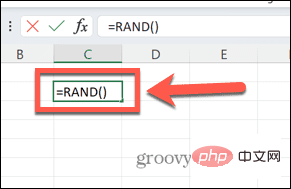
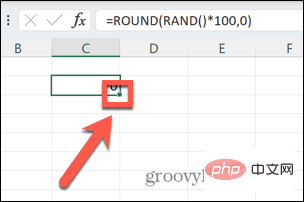
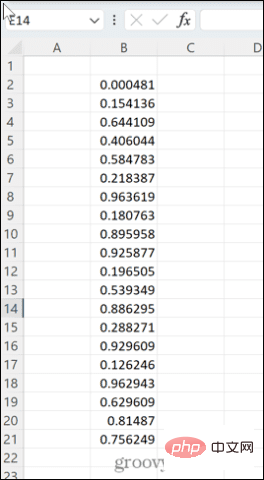
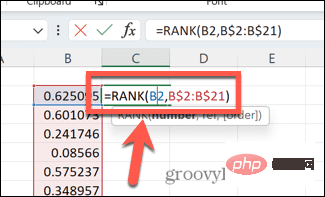
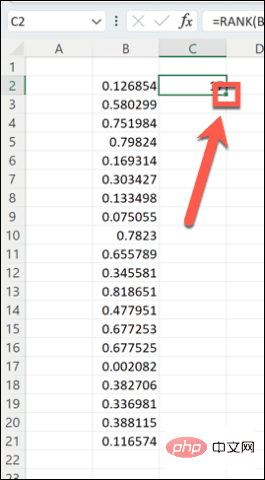
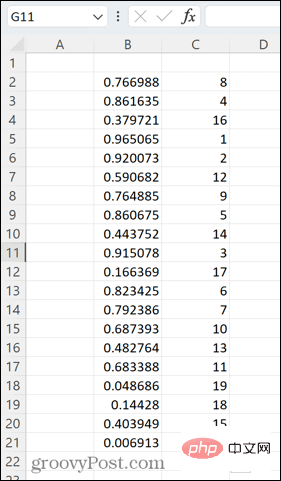
學習如何在 Excel 中建立隨機數產生器只是您可以使用 Excel 的眾多方法之一,而不僅僅是儲存資料表。
以上是如何在 Excel 中建立隨機數產生器的詳細內容。更多資訊請關注PHP中文網其他相關文章!




